Как настроить Google Pixel Watch
Что нужно знать
- Установите приложение Google Pixel Watch на свой телефон и убедитесь, что Bluetooth на вашем телефоне включен.
- Когда ваши часы находятся рядом, откройте приложение Pixel Watch и выберите Продолжать на экране настройки.
- Коснитесь часов из списка, выберите Пара для подключения к нему, а затем следуйте инструкциям на экране.
В этой статье описывается, как настроить Google Pixel Watch на телефоне Android.
Инструкции по настройке Pixel Watch
Приложение Google Pixel Watch предоставляет все необходимые инструкции по настройке часов. Вот как это работает:
-
Прежде чем вообще иметь дело с часами, начните с того, что убедитесь, что у вас есть следующее:
- Приложение «Пиксельные часы» и Приложение Фитбит установлен на вашем телефоне
- Прилично заряженные часы и телефон (лучше полностью заряженный, но не менее 50 процентов должно быть достаточно)
Включите Bluetooth на телефоне. Сделайте это через Настройки > Подключенные устройства > Параметры подключения > Bluetooth > Использовать Bluetooth переключать.
-
Если часы в данный момент выключены, нажмите и удерживайте заводную головку (подвижное колесико сбоку) в течение нескольких секунд, пока они не включатся.
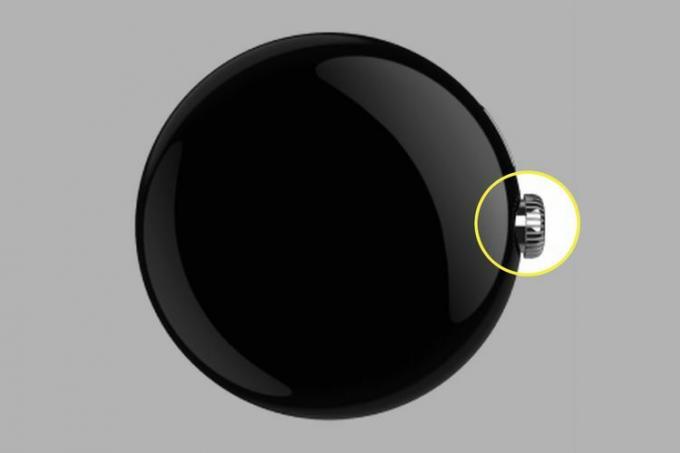
Прокрутите список языков на часах и выберите нужный.
Откройте приложение Google Pixel Watch на телефоне и поднесите часы поблизости.
Выбирать Продолжать на Настройте свои новые часы экран в приложении.
Пролистайте условия и, если вы согласны с ними, выберите Я согласен.
-
Нажмите на часы Pixel Watch из списка и выберите Продолжать на вашем телефоне, если вы видите это приглашение.
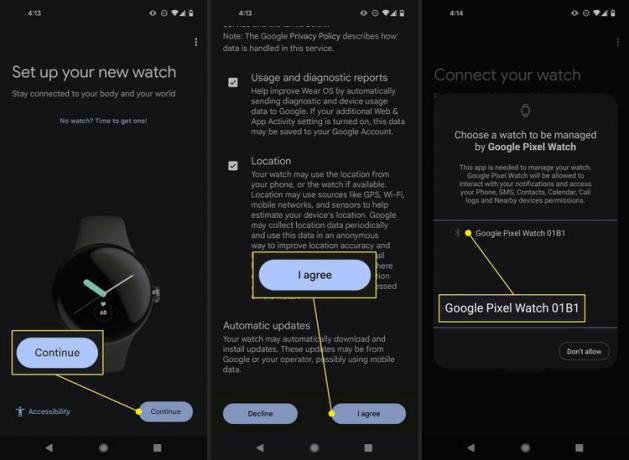
Подождите, пока не увидите код сопряжения Bluetooth. Убедитесь, что это тот же код, что и на ваших часах, а затем нажмите Пара или Подтверждать, в зависимости от экрана, который вы видите.
-
Коснитесь своей учетной записи Google, чтобы войти, или нажмите Следующий если он уже выбран.
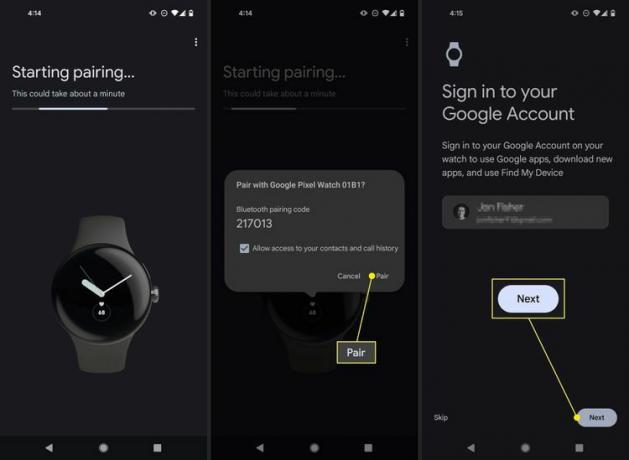
Примите юридические условия, нажав Я принимаю.
-
Нажимать Следующий на экране приветствия и снова на экране с предложением надеть часы. Затем прикрепите Pixel Watch к запястью.
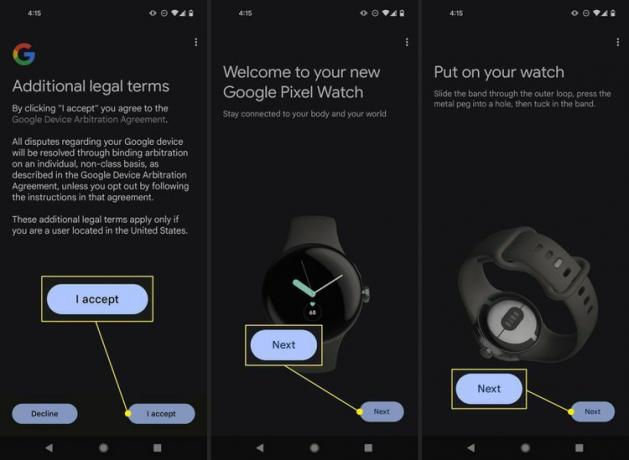
Выберите, на какое запястье вы наденете часы и где находится заводная головка. Нажимать Следующий.
Кран Следующий научиться переключать диапазоны или выбрать Не сейчас.
-
На экране Fitbit коснитесь Установить если у вас еще нет приложения, или выберите Сделай это позже. Если он уже установлен, выберите Следующий.
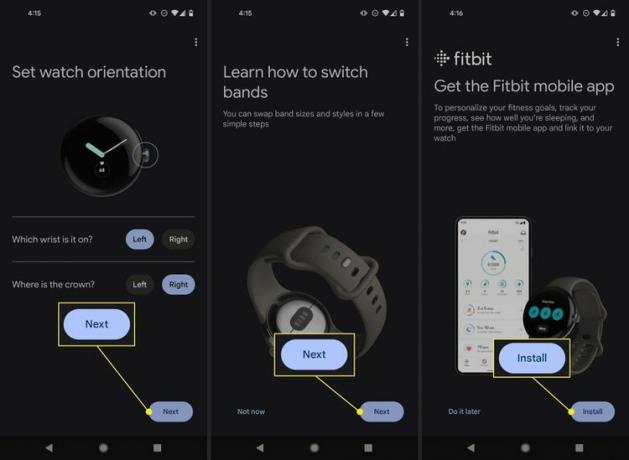
Кран Настраивать для настройки Google Ассистента.
Прочитайте инструкции на Привет, Google экран и коснитесь Я согласен внизу.
-
Наконец, на экране Voice Match коснитесь Я согласен.
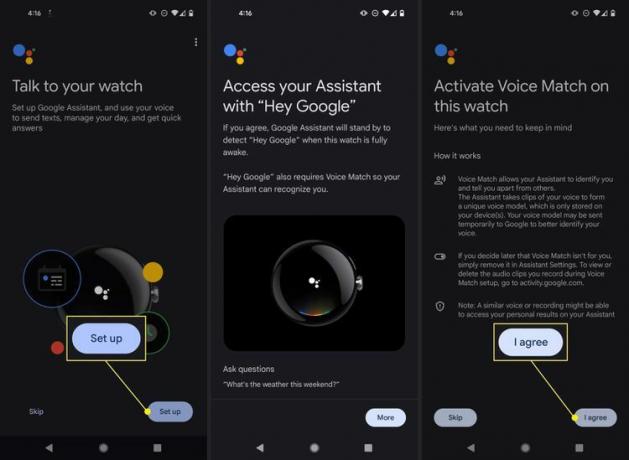
Кран Следующий на Ваш Ассистент настроен экран.
Кран Продолжать на Вы почти закончили! экран.
Выбирать ПРИКОЛОТЬ или Шаблон если вы хотите защитить свои часы, а затем следуйте инструкциям на экране. Если вы настроите это, это потребуется, если ваши часы не находятся на вашем запястье или когда вы снова надеваете их на запястье.
-
Кран Следующий на экране Google Кошелька, чтобы добавить карту, если вы хотите иметь возможность оплатить с помощью GooglePay. Или выберите Пропускать.
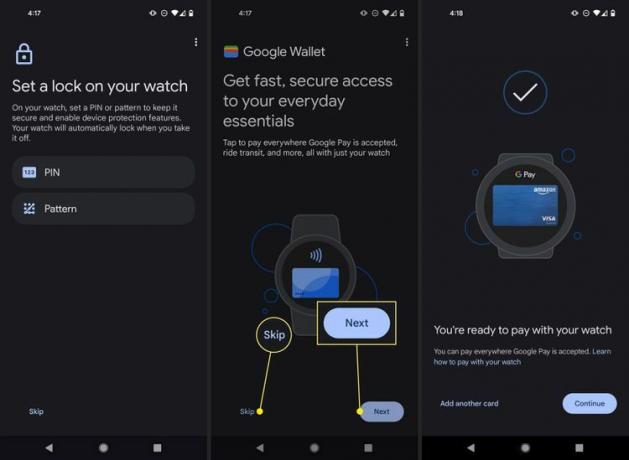
Выберите несколько приложений для установки на часы, если вы хотите сделать это сейчас. В противном случае выберите Сделанный на Настройка завершена! экран.
Другие вещи, которые нужно настроить на часах Pixel
Есть несколько других процедур настройки, которые вы можете пройти, чтобы действительно настроить часы под себя. Эти шаги включают в себя изменение циферблата, загрузку приложений, отображение или скрытие плиток и подключение к Fitbit.
Смотреть циферблат
Чтобы выбрать другой циферблат, коснитесь Циферблаты часов в сопутствующем приложении выберите один из списка (или выберите Добавить новое для просмотра галереи), а затем коснитесь Использовать на часах. Чтобы сделать это на самих часах, нажмите и удерживайте существующий циферблат, прокрутите вправо, чтобы увидеть все параметры, а затем коснитесь нужного.
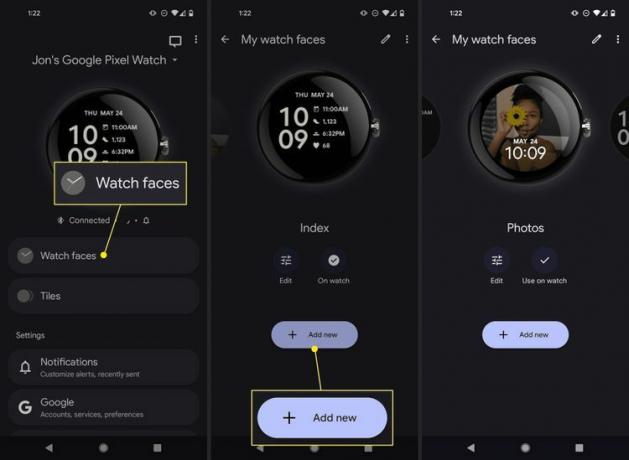
Программы
Вы можете загрузить приложения, которые работают на Pixel Watch, выбрав Магазин игр в приложении Google Pixel Watch. Другой способ увидеть совместимые приложения — просматривать приложения Watch в Google Play из настольного браузера.
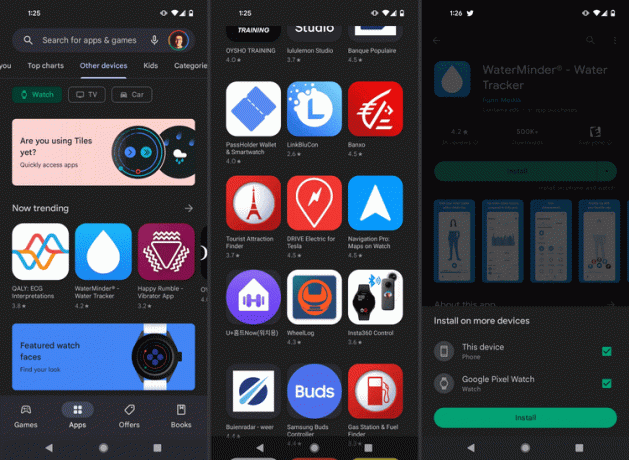
плитка
Плитки Pixel Watch — это экраны, которые вы видите при прокрутке влево и вправо. Варианты включают следующее событие календаря, следующий будильник, таймер, ежедневную частоту сердечных сокращений, сведения о сне, сохранение заметок, карты Google, прогноз и некоторые другие.
Вы можете скрыть плитки, которые вам не нужны, и добавить другие, к которым вы хотите получить доступ. Это можно сделать с часов или через приложение.
Кран плитка на главном экране приложения для управления плитками:
- мусорикона удаляет эту плитку с ваших часов
- Добавить плитку позволяет выбрать плитку для добавления на часы
- две линии рядом с плиткой позволяет перетаскивать ее вверх или вниз, чтобы настроить ее местонахождение на часах (первая плитка доступ осуществляется свайпом вправо на часах, поэтому последняя плитка в списке — это то, что вы видите, смахивая левый)
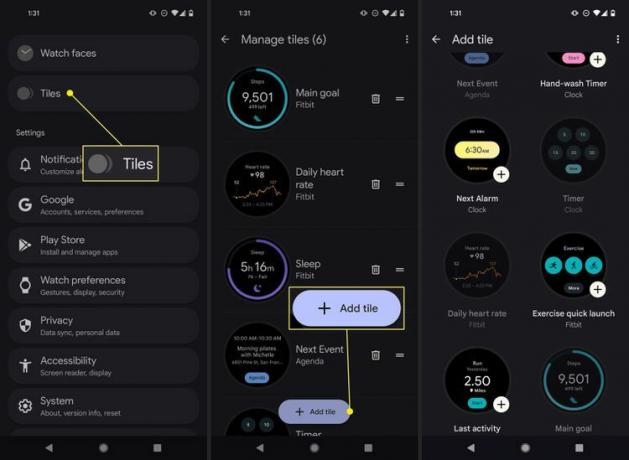
Чтобы редактировать плитки с часов, нажмите и удерживайте одну из них, чтобы увидеть доступные варианты.
Фитбит
Pixel Watch связаны с Fitbit, поэтому вы можете отслеживать такие вещи, как управление стрессом, сон, пульс в состоянии покоя, шаги и многое другое через приложение Fitbit.
Чтобы синхронизировать часы с Fitbit, нажмите заводную головку, а затем перейдите к Фитбит сегодня > Авторизоваться. Используйте свой телефон, чтобы завершить настройку Fitbit, создав учетную запись или войдя в систему. Чтобы принудительно выполнить синхронизацию, вернитесь к Фитбит сегодня на часах и прокрутите вниз до Синхронизировать.
Как обновить Google Pixel Watch
Во время установки может быть доступно обновление программного обеспечения, и в этом случае вы должны согласиться с ним, чтобы убедиться, что Pixel Watch полностью обновлен. Однако, если вы не видите этот экран или хотите вручную проверить наличие обновлений, это можно сделать с помощью самих часов.
Проведите вниз по часам и выберите Настройки, а затем перейти к Система > Обновления системы. Используйте опцию обновления, чтобы установить последнее обновление программного обеспечения. Если обновление недоступно, на экране появится сообщение Ваши часы обновлены.
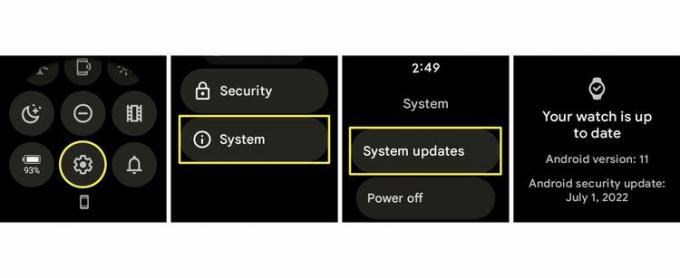
Как узнать, подключен ли ваш телефон к Pixel Watch
Помимо того, что вы не будете получать телефонные оповещения на свои часы, если они не сопряжены, есть несколько способов проверить, сопряжены ли Pixel Watch с вашим телефоном:
- Приложение Pixel Watch скажет Связанный на главном экране
- В нижней части раскрывающегося меню на Pixel Watch загорится значок телефона.
- В список подключенных Bluetooth-устройств вашего телефона будут включены ваши часы.
Работает ли мой телефон с Pixel Watch?
К Pixel Watch предъявляются строгие требования: они работают только с телефонами Android под управлением Android 8.0 или более поздней версии. Эта версия Android была выпущена в 2017 году, поэтому, если у вас есть телефон, выпущенный с тех пор, есть большая вероятность, что он будет работать с Pixel Watch.
Если вы не уверены, см. Как обновить ОС Android руководство, чтобы узнать, как проверить, какая у вас версия и как получить последнюю версию Android, если это возможно.
Ваш телефон также должен иметь подключение к Интернету. Это может быть Wi-Fi или сотовые данные.
Часто задаваемые вопросы
-
Когда выйдут Pixel Watch?
Google Pixel Watch были выпущены 13 октября 2022 года.
-
Сколько стоят часы Pixel?
Стоимость Google Pixel Watch варьируется в зависимости от версии, которую вы получаете: 399,99 долларов США за модель с LTEи $349,99 за Bluetooth/Wi-Fi (без LTE).
